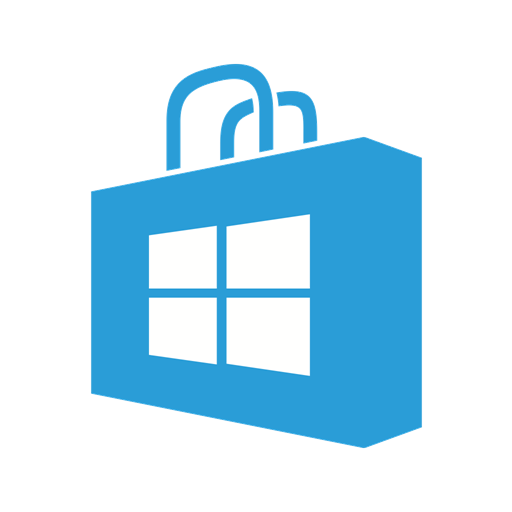شروحات | زر الغاء التثبيت في قائمة كليك يمين في الويندوز
عند تجربتنا لبرنامج معين ومن ثم نرغب في حذفه من الجهاز لعدم حاجتنا له. لا يمكننا فعل ذلك مباشرة عن طريق كليك يمين بل يتوجب علينا الذهاب الى لوحة التحكم ومن ثم حذف البرنامج.
مع مقالنا اليوم بالإمكانك جعل تنفيذ هذا الأمر أسهل بكثير من خلال إضافة زر إلغاء التثبيت “Uninstall” كخيار جديد ضمن قائمة الـ Context Menu.
والتي تظهر عند الضغط كليك يمين على ملف تشغيل البرنامج، وبالتالي تستطيع بضغطة زر إزالة أي برنامج.
لا توجد طريقة مباشرة في ويندوز لاختصار الوقت عند الرغبة في إزالة برنامج من الكمبيوتر عبر إضافة زر “إلغاء التثبيت” إلى قائمة كليك يمين بل ولا يمكن فعل ذلك حتى من خلال التعديل على الريجستري.
اضافة زر الغاء التثبيت في قائمة كليك يمين في الويندوز
شرحنا اليوم هو عن أداة بسيطة تُدعى LightSpeed Uninstaller والتي تعمل على إضافة اختصار سريع لزر Uninstall في الـ Context Menu لإعطاء أمر إلغاء تثبيت البرنامج.

وبالتالي كل ما تحتاج فعله عند الحاجة لحذف برنامج من جهازك هو الضغط كليك يمين على اختصار البرنامج من سطح المكتب أو داخل أي مجلد واختيار Uninstall.
في الخلفية، ستقوم الأداة بالبحث عن ملف “uninstall.exe” المسؤول عن إزالة هذا البرنامج وتشغيله لتستكمل من بعدها خطوات حذف البرنامج.
تحميل أداة LightSpeed Uninstaller
في البداية، توجه إلى صفحة الأداة حيث يمكنك العثور على تفاصيل أكثر عن آلية عملها وأهم مميزاتها مثل العمل في الخلفية بدون التأثير على موارد الكمبيوتر. ثم اضغط على زر “Download” لتنزيل ملف مضغوط حجمه أقل من 2 ميجابايت يحتوي ملف التثبيت.
عند تثبيت البرنامج سيطلب منك ادخال اسم وبريد اكتروني وهي خطوة إجبارية لكن يمكنك ملء الخانات بأي معلومات لمتابعة عملية التثبيت.
شرح أداة LightSpeed Uninstaller
عند الانتهاء وتثبيت LightSpeed Uninstaller بنجاح يمكنك العثور على زر Uninstall الجديد أعلى القائمة التي تظهر بعد الضغط كليك يمين على أيقونة أي برنامج.
- لحذف اي برنامج لديك قوم بالضغط بزر الماوس الأيمن على اختصار البرنامج من سطح المكتب ثم اختيار “Uninstall”.
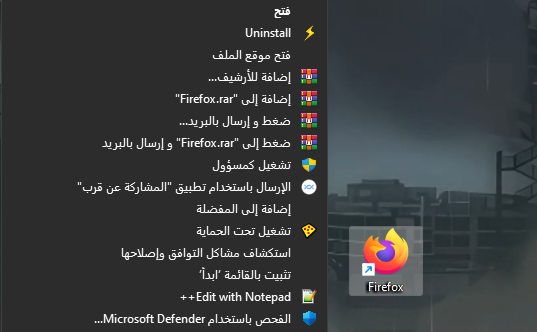
- ستظهر بعدها نافذة موجه الأوامر (CMD) توضح خطوات إزالة البرنامج، بالإضافة إلى نافذة منبثقة تطالبك بتأكيد عملية حذف البرنامج، فأضغط على Yes.
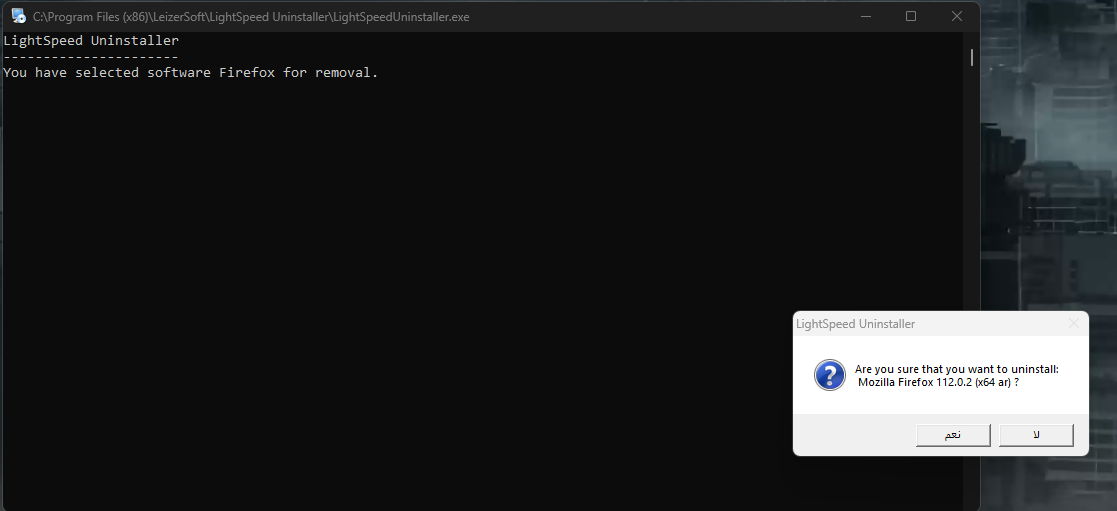
- انتظر حتى تظهر النافذة المسؤولة عن إزالة هذا البرنامج، فقط اتبع التعليمات الموضحة حتى تظهر رسالة تأكيد حذف البرنامج.

بهذه الطريقة السهلة تستطيع إزالة أي برنامج من جهازك، فقط ضغطة زر من سطح المكتب، أو اي مكان حيث يوجد اختصار البرنامج لتصل إلى نافذة Uninstall”.
بشكل عام، على الرغم من أن LightSpeed Uninstaller قد تبدو صغيرة لكنها بطريقة ما ستسهل عملية إزالة البرامج على أجهزة ويندوز بصورة ملحوظة.